Cómo descargar el archivo ISO de Windows 11 22H2

Aquí hay una guía sobre cómo descargar el archivo ISO de Windows 11 22H2 en su computadora. Microsoft ofrece múltiples opciones de descarga para el archivo ISO de Windows 11 22H2, que incluye un enlace de descarga directa al que se puede acceder a través del sitio web de soporte. Los archivos ISO también se pueden descargar con la Herramienta de creación de medios y el Asistente de configuración de Windows 11.
Si no sabes qué es Rufus, déjame explicarte que es un programa gratuito y de código abierto que te permite descargar archivos ISO para Windows 11 y 10, así como para otras versiones de Windows. Esta herramienta se puede utilizar para crear medios USB de arranque y formatear unidades USB.
¿Qué es un archivo ISO?
Los archivos ISO son archivos de almacenamiento que contienen una copia de los datos en un disco óptico, como un CD o DVD. Se utiliza comúnmente para realizar copias de seguridad de discos ópticos, así como para un almacenamiento de datos más conveniente. Las imágenes ISO también se denominan imágenes ISO. Se utilizan principalmente para realizar copias de seguridad de discos ópticos o colocar archivos de gran tamaño para escribirlos en discos ópticos.
Como resultado, podemos decir que su función principal es crear una copia de un disco óptico, que luego se almacena hasta que se necesita grabar un nuevo disco con los mismos datos.
Cómo descargar el archivo ISO de Windows 11 22H2
Este artículo le mostrará cómo descargar el archivo ISO de Windows 11 22H2 de tres maneras diferentes. Ahora veamos cómo funciona cada uno de ellos:
1] A través del sitio web de Microsoft
Aquí se explica cómo descargar el archivo ISO de Windows 11 22H2 a través del sitio web de Microsoft:
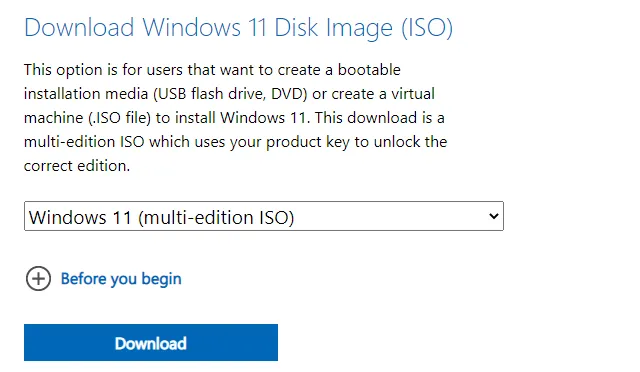
- Desplácese hacia abajo hasta la sección Descargar imagen de disco de Windows 11 (ISO) y seleccione la opción Windows 11 .
- Ahora haga clic en el botón » Descargar «.
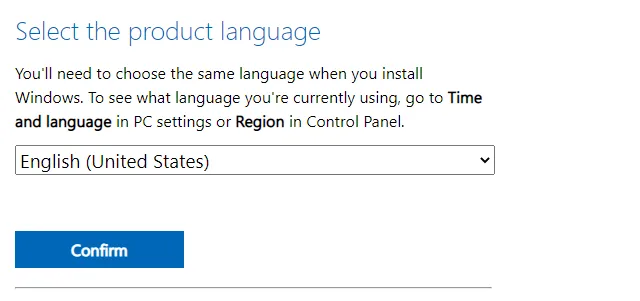
- A continuación, seleccione el idioma en el que desea instalar.
- A continuación, haz clic en el botón Confirmar .
- Haga clic en el botón de descarga de 64 bits . Guardará el archivo ISO de Windows 11 22H2 en su computadora.
Después de completar los pasos anteriores, su computadora comenzará a descargar la imagen a su dispositivo. A continuación, puede crear medios de arranque a partir de él o crear una máquina virtual donde pueda instalar el sistema operativo.
2] Uso de la herramienta de creación de medios
Estos pasos lo guiarán a través del proceso de descarga del archivo ISO de Windows 11 usando la Herramienta de creación de medios:
- Vaya al sitio web de soporte de Microsoft .
- Desplácese hacia abajo hasta la sección Crear medios de instalación de Windows 11 y haga clic en el botón Descargar ahora .
- Inicie el Explorador de archivos ( Win+E ) y vaya a la carpeta Descargas .
- Haga doble clic en el archivo MediaCrationToolW11.exe .
- Cuando aparezca UAC en la pantalla, haga clic en el botón » Sí «.
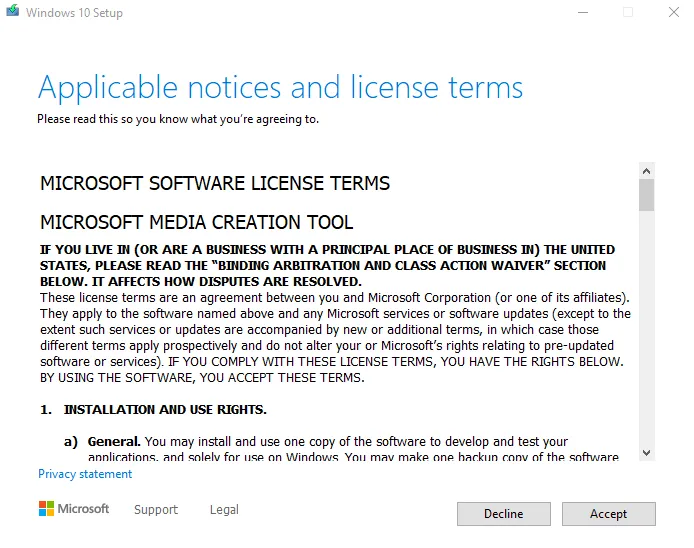
- Acepte los avisos y términos de licencia correspondientes.
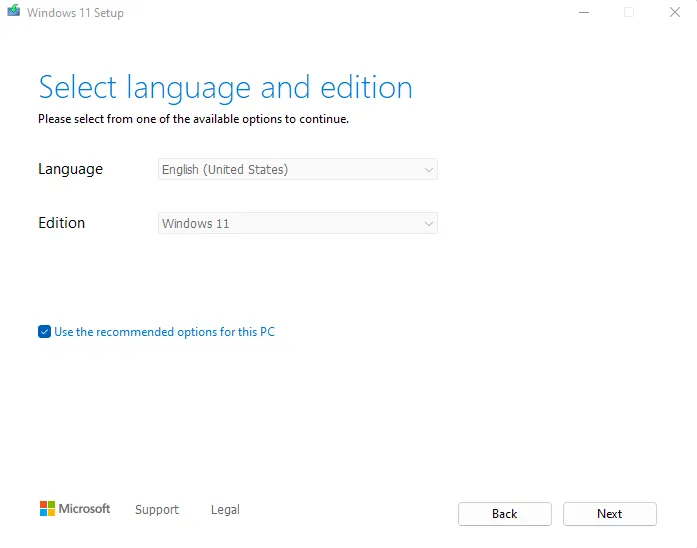
- Haga clic en el botón » Siguiente «.
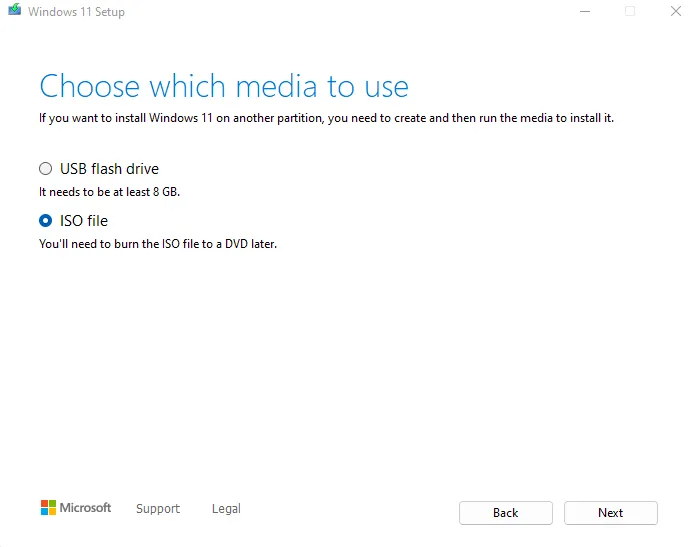
- Si Windows le pregunta qué tipo de medio desea usar, seleccione la opción de archivo ISO.
- Haga clic en Siguiente para continuar.
- Luego elija la ubicación donde desea guardar el archivo ISO.
- Asigne un nombre al archivo ISO y haga clic en el botón Guardar .
- Luego haga clic en el botón Listo .
Después de completar los pasos, la aplicación creará un archivo ISO después de descargar el contenido.
3] Usar Asistente de instalación
Para descargar el archivo ISO de Windows 11 22H2, necesitará el Asistente de configuración, que es un proceso relativamente simple. Cabe señalar aquí que este método requiere una conexión a Internet de alta velocidad para descargar Windows 11 22H2. Si está conectado a una red rápida, siga los pasos a continuación para descargar el archivo. Aquí se explica cómo descargar el archivo ISO:
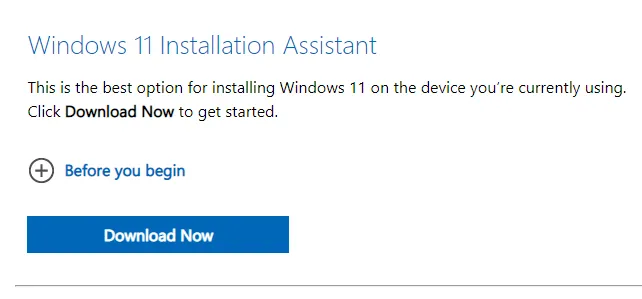
- En la sección Asistente de configuración de Windows 11, haga clic en el botón Descargar ahora .
- Haga clic en » Sí » cuando aparezca el indicador de UAC.
- Una vez en la siguiente página web, haga clic en Actualizar ahora .
- Luego busque la ubicación donde desea guardar el archivo de instalación.
- Dale un nombre y haz clic en Guardar.
- Después de descargar el archivo, haga doble clic en WindowsUpgrade_setup y siga las instrucciones en pantalla para instalar Windows 11 22H2.
Fuente: Howtoedge



Deja una respuesta